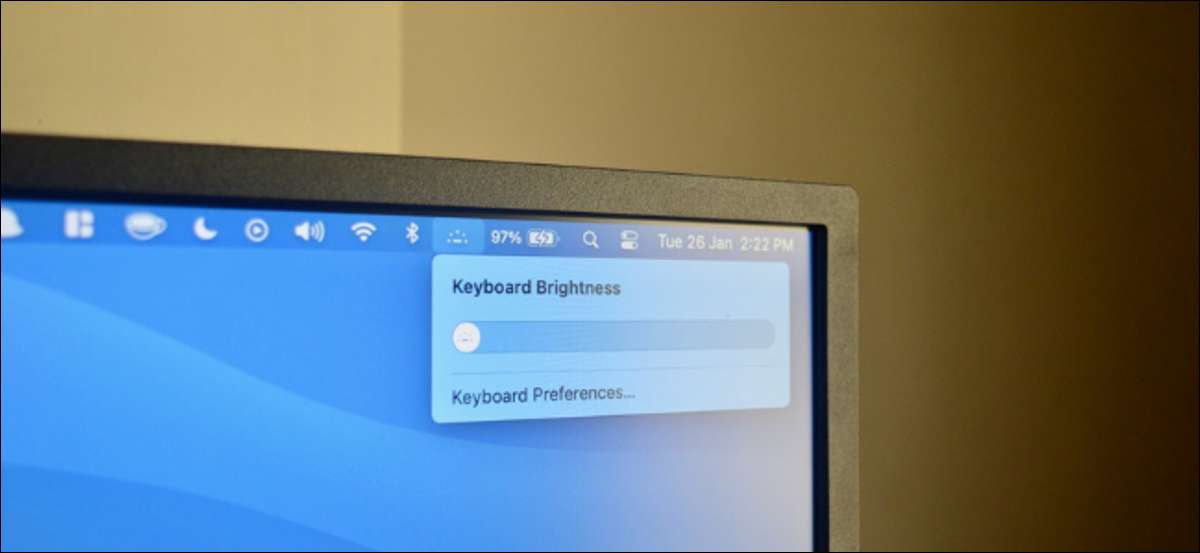
Když jste v temné místnosti, můžete zvýšit jas klávesnice na vašem MacBook Air, který chcete psát jednodušší. Existují dva způsoby, jak to udělat, používat funkční klávesy na klávesnici nebo na řídicím centru v MacOS.
Upravte jas klávesnice na Intel Macbook Air
Pokud používáte MacBook Air, který byl proveden před 2020 m1 macbookem (když Apple přecházel na jejich Vlastní Apple Silicon Chip) , Je to vlastně docela snadné ručně nastavit jas klávesnice.
PŘÍBUZNÝ: Jak zkontrolovat, zda váš Mac používá procesor Intel nebo Apple Silicon
Na klávesnici MacBook Air stiskněte klávesu F5 pro snížení jasu klávesnice a stisknutím klávesy F6 pro zvýšení jasu klávesnice.
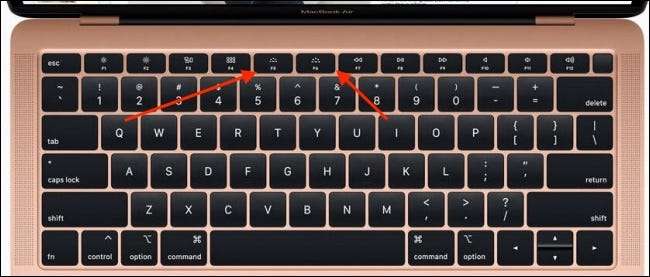
Upravte jas klávesnice na Apple Silicon Macbook Air
S zavedením 2020 MacBook Air s čipem M1, Apple změnil návrh klávesnice MacBook Air. Společnost nahradila klíče ovládací klávesy LaunchPad a klávesnice s reflektorem, diktováním a nenarušují tlačítka.
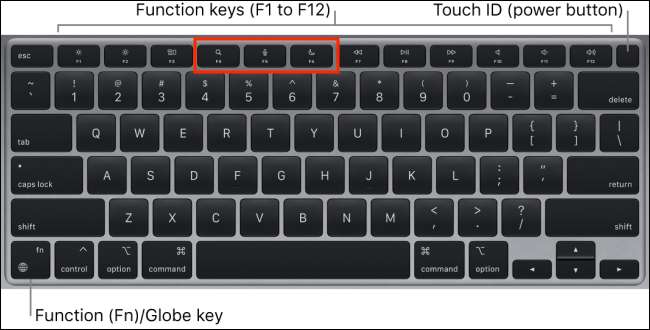
Jak se tedy zvýšíte jas klávesnice nebo povolit klávesnici na vašem MacBooku Air teď, když chybí klíče? Můžete použít posuvník jasu klávesnice z řídicího centra. Případně můžete nainstalovat aplikaci třetích stran, aby se změnila klíče F5 a F6 ke starému chování jasu klávesnice.
Upravte jas klávesnice pomocí řídicího centra na Mac
Najdete zde specializovaný modul jasu klávesnice MacOS Control Center. (k dispozici v Macos Big Sur. a vyšší).
PŘÍBUZNÝ: Jak používat Control Center na Mac
Chcete-li začít, klepněte na ikonu Control Center (vedle Čas a datum ).
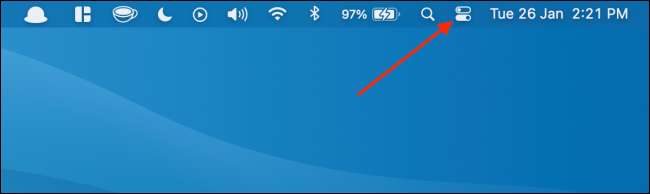
Zde vyberte tlačítko "Jas klávesnice".
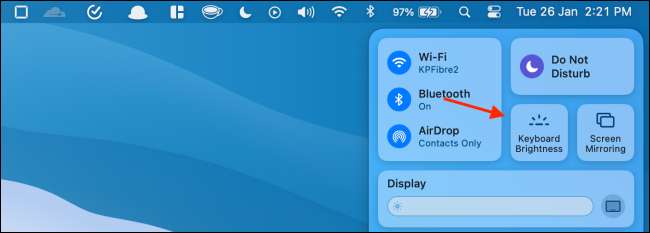
Poté pomocí posuvníku použijte pro zvýšení nebo snížení jasu klávesnice.

Pokud se často ocitnete na nastavení jasu klávesnice, můžete ovládat ovládání jasu klávesnice Samotný menu .
Otevřete řídicí centrum, klepněte na ovládací prvek "Jas klávesnice" a přetáhněte jej do panelu nabídek.
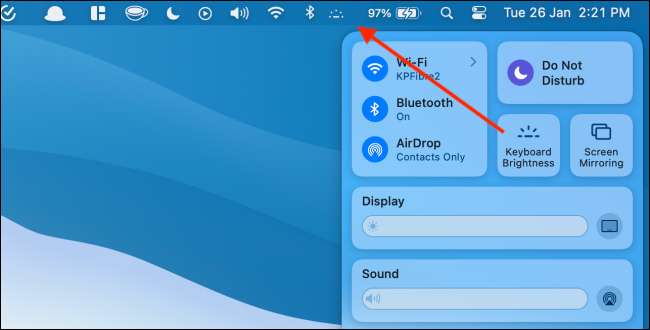
Kliknutím na ikonu Jas klávesnice z panelu nabídek okamžitě zobrazí jezdec jasu.
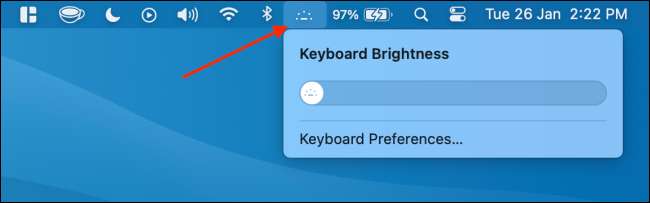
Přepětí klávesnice klávesnice klíče na MacBooku Air
Zatímco ovládání jasu klávesnice je pěkné, možná budete stále chtít používat fyzické klávesy pro ovládání jasu klávesnice, zejména pokud nenajdete mnoho použití pro diktování a nenarušujete funkční klávesy na vašem počítači Mac.
Naštěstí můžete vrátit staré chování pomocí jednoduché aplikace. Vše, co musíte udělat, je instalovat Karabiner Elements. aplikace. Je to volný, otevřený a stabilní klíčový mapovací nástroj pro MacOS. Jeho výchozí profil automaticky obnoví funkční klávesy Jas klávesnice.
Po stažení a instalaci aplikace Karabiner Elements App, budete muset povolit aplikaci monitorovat vstup klávesnice tak, aby mohl klávesu odpojit.
Na MACOS budete muset poskytnout oprávnění aplikace Express z nabídky Předvolby systému.
Klepněte na ikonu Apple z panelu nabídek a zvolte možnost "Předvolby systému", abyste mohli začít.

Pak přejděte na "Security & Amp; Sekce soukromí ".
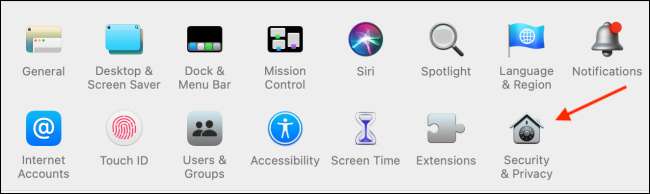
Zde vyberte kartu "Privacy" a klepněte na tlačítko Zámek, abyste mohli provést změny.

Skenujte otisk prstu pomocí tlačítka Touch ID nebo zadejte heslo pro odemknutí nastavení.
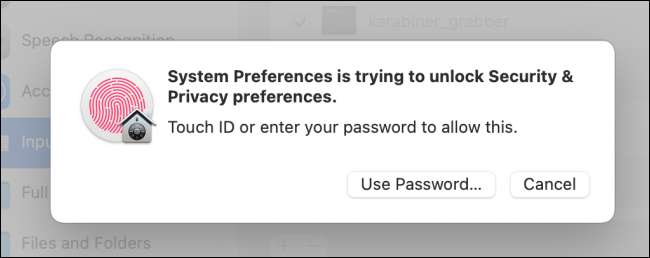
V sekci "Input Monitoring" klepněte na zaškrtnutí vedle možností "Karabiner_agrabber" a "Karabiner_observer".
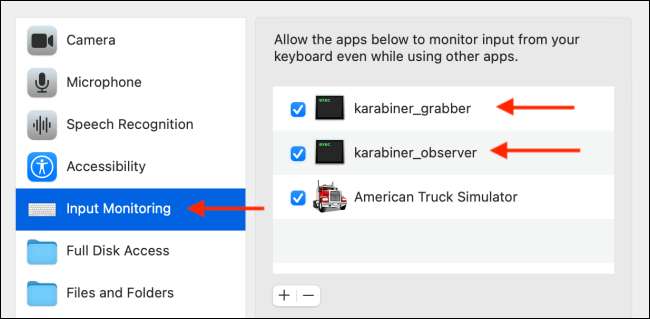
Nyní můžete zavřít okno Předvolby systému.
Vraťte se zpět do aplikace Karabiner Elements a přejděte na kartu "Funkční klávesy". Zde se ujistěte, že klávesa F5 je vybrán jako "Illumination_decrement" a že klíč F6 je mapován na možnost "Illumination_indrement".
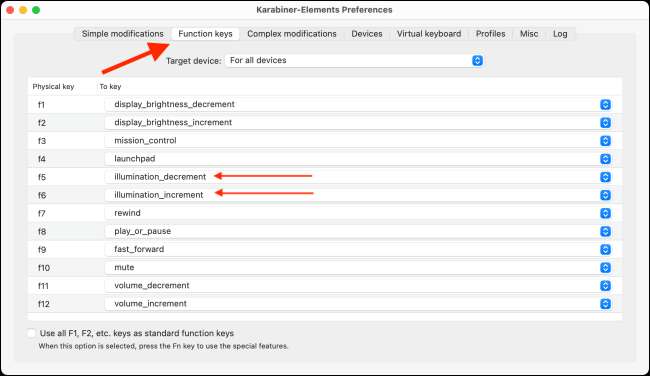
Nakonec stiskněte klávesu F5 pro snížení jasu klávesnice a klávesy F6 pro zvýšení. Pokud to nefunguje hned, ukončete a restartujte aplikaci Karabiner Elements.
A to je vše. Nyní jste obnovili originální ovládání jasu klávesnice pro klávesnici MacBook Air.
Věděli jste, že řídicí centrum v MacOS je přizpůsobitelné? Tady je Jak přidat a odebrat moduly z řídicího centra Na vašem Macu.
PŘÍBUZNÝ: Jak přizpůsobit řídicí centrum na Mac







